百度浏览器可以截图吗?百度浏览器截图使用方法
发布时间:2019-12-24 编辑:jiaochengji.com
教程集为您提供百度浏览器可以截图吗?百度浏览器截图使用方法等资源,欢迎您收藏本站,我们将为您提供最新的百度浏览器可以截图吗?百度浏览器截图使用方法资源
百度浏览器可以截图吗?这个问题小编觉得应该是不需要问了,现在的浏览器几乎都支持安装插件了,有了这个功能就可以在浏览器中安装各种插件了,同时截图工具也是一个小插件了,我们只要安装就可以了,具体来看看百度浏览是不是也需要安装插件哦。
1、如下图所示打开百度浏览器之后点击红框处的“工具” 打开之后就有一个“截图”了,我们点击它
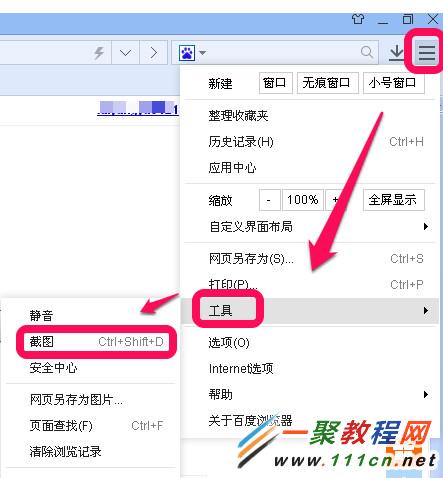
2、然后会弹出一个“开始截图”界面了,如下图所示

3、接下来,拖动鼠标,框选你截图的范围,保存截图
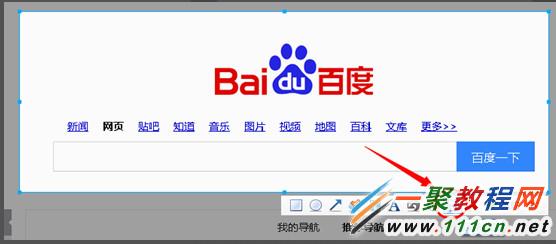
截图之后还可以进行一些其它的操作了,像QQ截图一样的各种功能哦。
您可能感兴趣的文章:
百度浏览器可以截图吗?百度浏览器截图使用方法
百度浏览器设置默认浏览器的方法图解
百度浏览器怎么抢票?百度浏览器抢票方法图解
百度浏览器无痕浏览模式怎么设置?百度浏览器无痕浏览设置教程
百度浏览器收藏夹导出的方法介绍
百度浏览器历史记录如何清除?浏览器历史记录清除教程
firefox火狐浏览器怎么截图 火狐浏览器截图方法
百度浏览器主页怎么设置?百度浏览器设置主页方法
百度浏览器兼容模式在哪设置 百度浏览器兼容模式设置教程
uc浏览器PC版怎么截图 uc浏览器PC版截图教程
[关闭]
